ตามค่าเริ่มต้นเมื่อคุณแจ้งให้ลำโพง Google Home ($ 99 ที่ Walmart) ทำการสตรีมเพลงหรือพอดแคสต์การเล่นจะเริ่มขึ้นที่ลำโพงที่คุณออกคำสั่ง
อย่างไรก็ตามหากคุณมี Chromecast ($ 50 ที่ Camera Beach) หรือ Chromecast Audio ต่อเข้ากับระบบลำโพงคุณอาจต้องการให้เสียงเล่นผ่านดังกล่าวแทน แน่นอนคุณสามารถเลือกอุปกรณ์ที่คุณต้องการให้เพลงเล่นโดยพูดว่า "ตกลง, Google, เล่น Manchester Orchestra บน [ชื่อ Chromecast Audio]"
การทำครั้งเดียวหรือสองครั้งนั้นไม่ได้เลวร้ายนัก แต่ถ้าคอลเลกชันของลำโพงหน้าแรกของ Google และ Chromecast มีการเติบโตคุณอาจมีอุปกรณ์สองสามอย่างที่คุณต้องการให้เล่นเพลงหรือวิดีโอโดยไม่ต้องระบุแต่ละครั้ง โชคดีที่ตอนนี้คุณสามารถเปลี่ยนอุปกรณ์เริ่มต้นสำหรับการเล่นเพลงหรือเลือก Chromecast เริ่มต้นสำหรับการเล่นวิดีโอ นี่คือวิธี


", " modalTemplate ":" {{content}} ", " setContentOnInit ": false} '>
วิธีตั้งค่าอุปกรณ์เล่นเริ่มต้น:
- เปิดแอป Google Home สำหรับ Android หรือ iOS
- แตะปุ่มอุปกรณ์ที่มุมบนขวาของแอพหรือแตะปุ่มแฮมเบอร์เกอร์ที่ด้านบนซ้ายเพื่อขยายเมนูด้านซ้ายและเลือก อุปกรณ์
- แตะจุดแนวตั้งสามจุดที่ด้านบนขวาของการ์ดสำหรับลำโพงหน้าแรกของ Google (ไม่ว่าคุณจะเลือกแบบใด) และเลือก การตั้งค่า
- เลื่อนลงและแตะ การเล่นสื่อเริ่มต้น
- แตะปุ่มตัวเลือกทางด้านขวาของหนึ่งในอุปกรณ์ของคุณภายใต้ Listen on สำหรับการเล่นเสียงเริ่มต้น
- แตะปุ่มตัวเลือกทางด้านขวาของหนึ่งในอุปกรณ์ของคุณภายใต้ Watch on สำหรับการเล่นวิดีโอเริ่มต้น
ตอนนี้เมื่อคุณบอกให้ลำโพง Google Home หนึ่งตัวของคุณเล่นเพลงหรือเสียงประเภทอื่น ๆ มันจะเริ่มเล่นบนอุปกรณ์ที่คุณเลือกเป็นค่าเริ่มต้นโดยอัตโนมัติแทนที่จะพูดกับลำโพงที่คุณให้คำสั่ง
ด้วยวิดีโอแทนที่จะต้องระบุว่า Chromecast ใดที่คุณต้องการเล่นรายการ ทุกครั้ง การเล่นจะเริ่มต้นที่ Chromecast ที่คุณเลือกเป็นค่าเริ่มต้น นอกจากนี้ยังใช้สำหรับเปิดและปิดทีวีด้วย Google Home



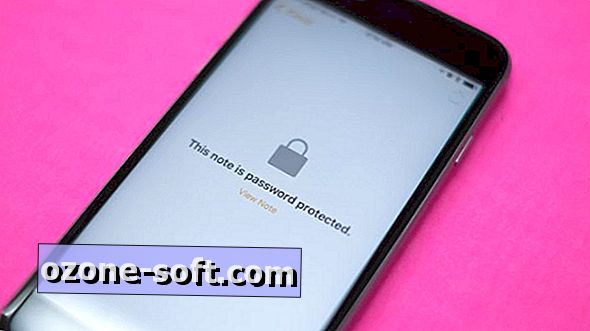









แสดงความคิดเห็นของคุณ